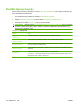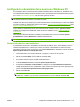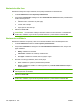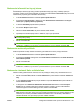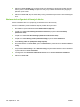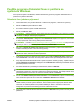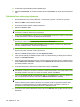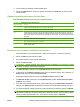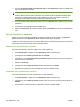HP CM8060 / CM8050 Color MFP with Edgeline Technology - System Administrator's Guide
Nastavenie informácií na krycej strane
Štandardizujte vzhľad krycej strany použitím prednastavenej krycej strany. Obsahuje polia pre
poznámky, nadpis a logo spoločnosti alebo iný obrázok. Použite tabuľku Faxová úloha, aby ste zmenili
nastavenie krycej strany pre individuálne faxové úlohy.
1. V tabuľke Nastavenie kliknite na tlačidlo Upraviť prednastavené.
2. Pod položkou Pripnúť k faxu v dialógovom okne Prednastavené nastavenia zvoľte Krycia
strana (len v prípade jedného prijímateľa).
3. V rámčeku Poznámky zapíšte želanú poznámku.
4. Do rámčeku Nadpis napíšte nadpis.
5. kliknite na tlačidlo Prehľadať, aby ste na stránku vložili obrázok.
6. Vyhľadajte a zvoľte bitmapový súbor s obrázkom, napr. logo spoločnosti.
POZNÁMKA: Bitmapový obrázok sa konvertuje do odtieňu sivej na krycom liste a umiestni sa
do hornej tretiny strany.
7. Kliknite na tlačidlo OK.
POZNÁMKA: Pre nastavenie všetkých informácií súčasne zvoľte informácie o odosielateľovi,
kvalitu faxu, notifikáciu, kryciu stranu a prehľad nastavení a potom kliknite na tlačidlo OK.
Nastavenie možností prehľadu
Možnosti prehľadu sa dajú nastaviť automaticky pre každú faxovú úlohu pred jej odoslaním.
1. V tabuľke Nastavenie kliknite na tlačidlo Upraviť prednastavené.
2. Pod položkou Prehľad v dialógovom okne Prednastavené nastavenia zvoľte Pred odoslaním
faxu zobraziť prehľad.
3. Kliknite na tlačidlo OK.
POZNÁMKA: Pre nastavenie všetkých informácií súčasne zvoľte informácie o odosielateľovi,
kvalitu faxu, notifikáciu, kryciu stranu a prehľad nastavení a potom kliknite na tlačidlo OK.
Nastavenie vlastností tlače ovládača faxu
Nastavte všetky prednastavené možnosti, ktoré sa použijú pre všetky úlohy odosielania faxu z PC.
1. Kliknite na tlačidlo Štart, kliknite na tlačidlo Nastavenia a potom kliknite na tlačidlo Tlačiarne a
faxy.
2. V okne Tlačiarne a faxy kliknite pravým tlačidlom na položku Odoslať fax a potom kliknite na
tlačidlo Vlastnosti tlače.
3. V dialógovom okne Vlastnosti dokumentu odosielaného faxu kliknite na tlačidlo Papier/
kvalita, aby ste nastavili predvolené nastavenia papiera a kvality. Aby ste uložili základné
nastavenia papiera a zatvorili dialógové okno, kliknite na tlačidlo OK.
POZNÁMKA: Tabuľka Pokročilé v dialógovom okne Vlastnosti dokumentu odosielaného
faxu obsahuje informácie, ktoré ovplyvňujú ovládač odosielania faxu, ale nemenia žiadne z týchto
nastavení pre normálnu prevádzku ovládača odosielania faxu. Táto tabuľka je štandardnou
tabuľkou Windows a nie je možné ju pre tento ovládač odstrániť.
SKWW konfigurácia odosielania faxu pomocou Windows PC 181